Нажмите на клавиатуре кнопку Print Screen (иногда она называется PrntScrn, PrtScn, PrtScr или PrtSc) — в буфер обмена будет скопирован снимок всего экрана. 
Если вы работаете на ноутбуке, нажмите сочетание клавиш Fn + PrtScn 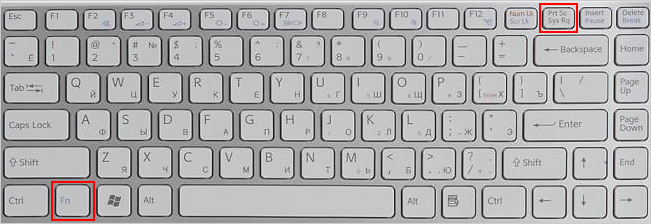
Чтобы сделать скриншот только активного окна, нажмите сочетание клавиш Alt + PrtScn. На ноутбуке используйте сочетание клавиш Fn + Alt + PrtScn. | Info |
|---|
В Windows 8 и 10 вы можете нажать сочетание клавиш Win + PrtScn, чтобы быстро снять скриншот всего экрана и автоматически сохранить его в папке Снимки экрана в вашей библиотеке изображений. |
Откройте любой из установленных графических редакторов, например, «Paint»: . Выберите в меню пункт (Windows XP, Windows Vista) или нажмите кнопку Вставить в верхнем меню программы (Windows 7 и выше). 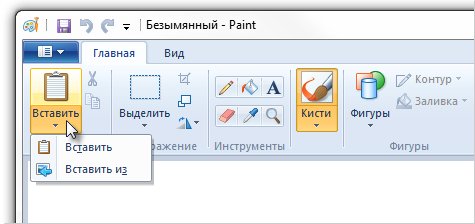
| Info |
|---|
Вы также можете воспользоваться универсальным сочетанием клавиш Ctrl + V. |
Изображение будет вставлено из буфера обмена в графический редактор. При необходимости добавьте текст или выделите отдельные элементы изображения. Сохраните скриншот на вашем компьютере: ; или нажмите кнопку  . .
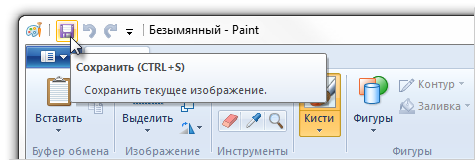 |